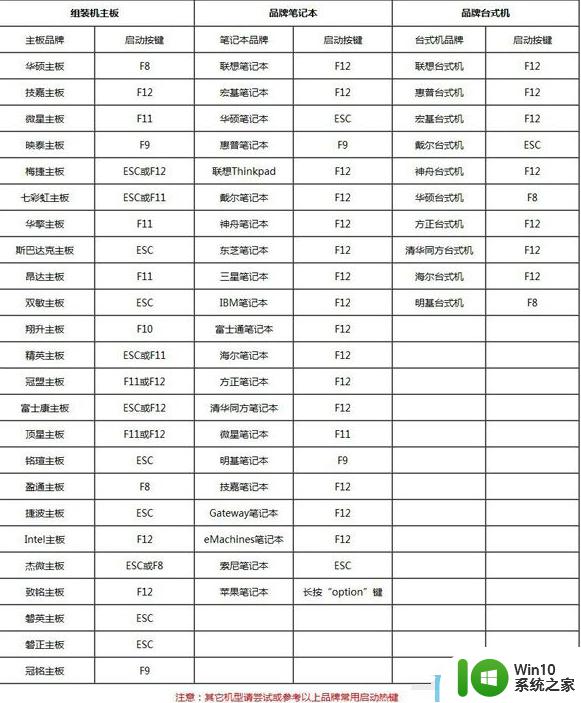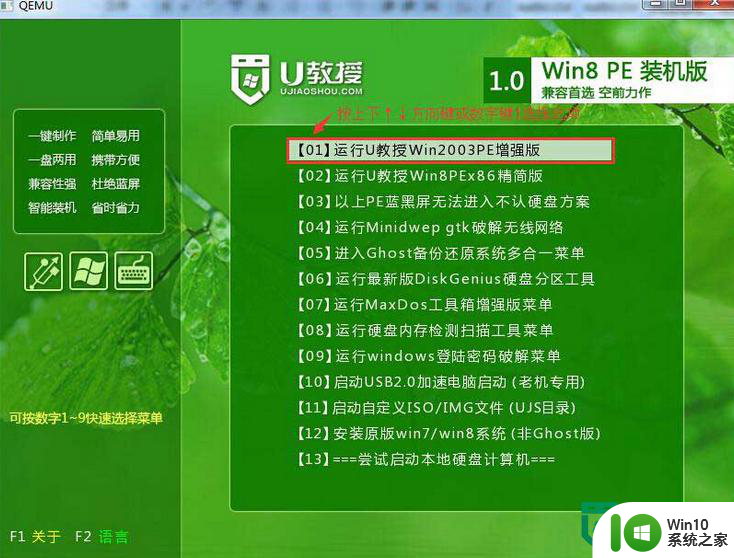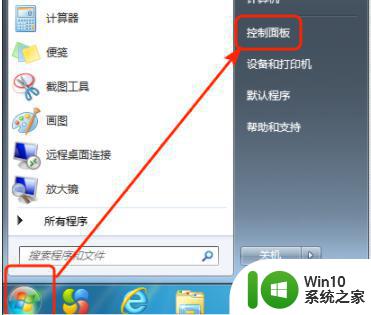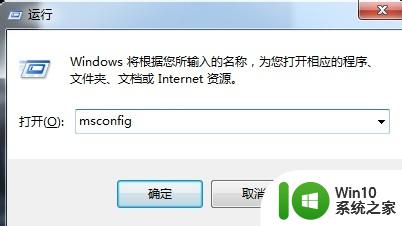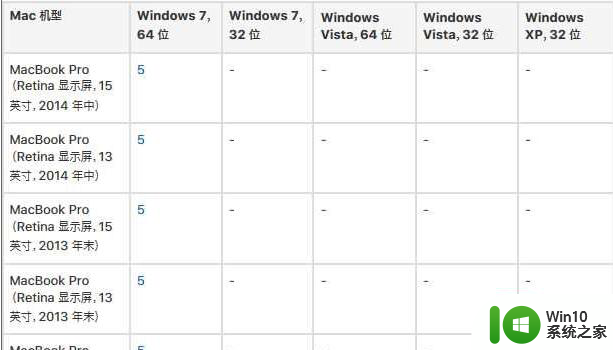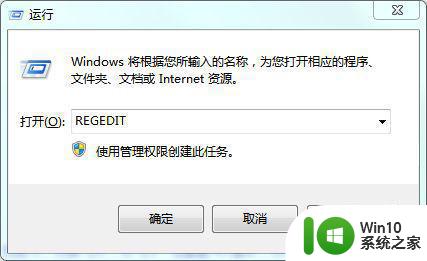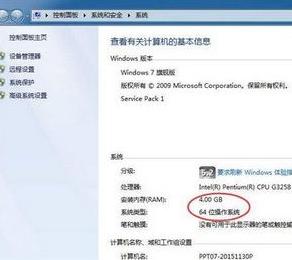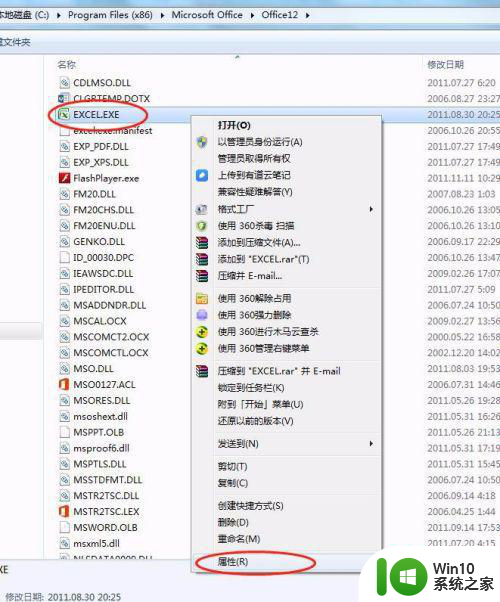win8电脑能不能装win7系统 win8的电脑可以装win7系统吗
在现代科技日新月异的发展中,操作系统也在不断更新升级,以提供更完善的功能和更好的用户体验。然而,对于一些用户来说,新系统的变化可能会带来一些问题,比如很多用户都不知道Win8电脑能不能装Win7系统。为了顺利解决这个问题,小编将从多个角度分析总结Win8电脑安装Win7系统的可行性以及具体操作步骤。
1.开机启动,按相应的快捷键进入bios界面,如图所示
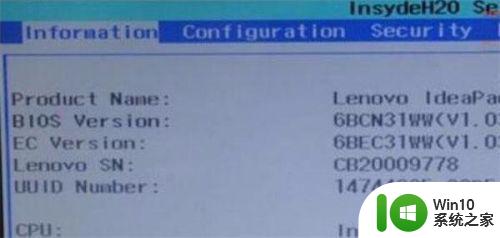
2.切换到boot选项,将boot mode改为legacy support,boot priority设置成legacy first,设置完成后,按f10进行保存,如图所示
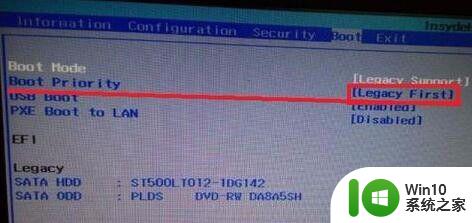
3.重启电脑,进入老毛桃点击“浏览”将系统镜像添加进来。在磁盘列表中点击选择c盘,最后点击“确定”即可,如图所示
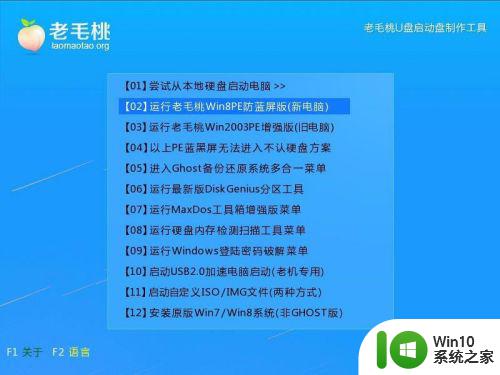
4.主菜单界面用键盘方向键“↓”将光标移至“【02】运行老毛桃Win8PE防蓝屏版(新电脑)”,回车确定。如图所示
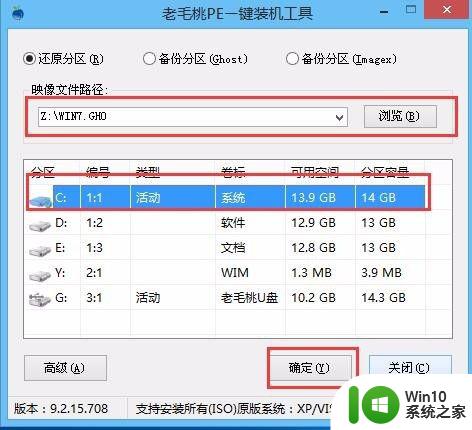
5.在提示框中点击“确定”,随后我们就可以看到还原进程了,如图所示

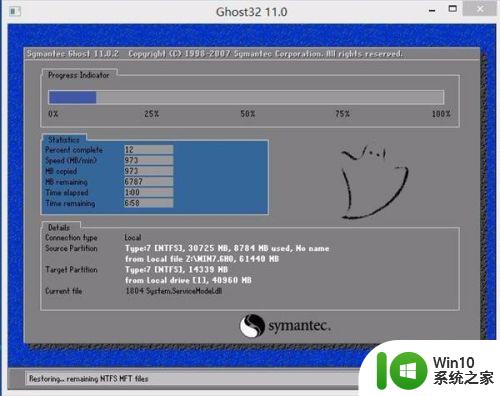
6.待还原进程结束后,系统自动安装,我们耐心等待即可,如图所示

以上就是win8电脑能不能装win7系统的系统的全部内容,有出现这种现象的小伙伴不妨根据小编的方法来解决吧,希望能够对大家有所帮助。